다른 사람과의 Snapchat 위치 공유를 효과적으로 일시 중지하는 방법
스냅챗이 당신의 위치를 끊임없이 추적하는 것에 불편함을 느낀 적이 있나요? 스냅챗의 스냅 맵 기능은 친구들과 실시간 위치를 공유하도록 설계되었지만, 때로는 개인 정보가 침해되는 것처럼 느껴질 수 있습니다. 위치 공유에서 일시적으로 벗어나거나 디지털 발자국을 더 많이 제어하는 것을 고려하세요. 알고 있음 스냅챗 위치 일시 중지 방법 그러므로 필수적이다.
다행히도 Snapchat은 궁극적으로 오프라인이 되지 않고도 위치 공유를 중단할 수 있는 기본 제공 옵션을 제공합니다. 이 글에서는 Snapchat 위치를 일시 중지하고 개인 정보가 여러분의 손에 남아 있도록 하는 가장 좋은 방법을 살펴보겠습니다.
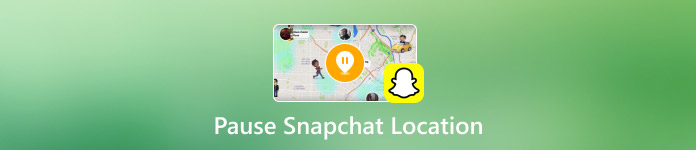
이 기사에서는:
방법 1. Snapchat Map을 직접 비활성화합니다.
실시간 위치 공유를 중단하고 Snapchat의 기능을 계속 사용하고 싶은 경우 Snap Map을 완전히 비활성화하지 않고도 추적을 제한할 수 있습니다. 라이브 위치 설정을 조정하고 기기의 위치 권한을 수정하여 앱에서 활성 상태를 유지하는 동안 누가 내 위치를 볼 수 있는지 제어할 수 있습니다. Snapchat 위치를 완전히 비활성화하지 않고 일시적으로 끄는 방법이 궁금하다면 완전히 로그오프하지 않고도 프라이버시를 즐길 수 있도록 도와주는 간단한 조정 방법이 있습니다. 아래에서 위치 설정을 제어하는 방법을 안내합니다.
스냅챗에서 라이브 위치 기능을 비활성화하는 방법:
Snapchat의 실시간 위치 기능을 사용하면 선택한 친구가 귀하의 실시간 위치를 볼 수 있습니다. 위치 공유를 완전히 끄지 않고도 더 많은 프라이버시를 원하면 실시간 위치를 비활성화하는 것이 좋은 옵션입니다. 이렇게 하면 Snap Map에 마지막으로 공유한 위치를 표시하는 동안 지속적인 업데이트가 중단됩니다. Snapchat에서 위치를 끄지 않고도 일시 중지하는 방법이 궁금하다면 실시간 위치를 끄는 것이 다른 사람들이 하는 일을 제어하는 빠르고 쉬운 방법입니다.
Snapchat을 실행하고 탭하세요 프로필 사진 Snapchat 계정의 Snap Map으로 가서 위치를 공유하는 이름을 탭합니다.
프로필 내부에 실시간 위치가 표시되며, 이를 탭하여 끕니다.
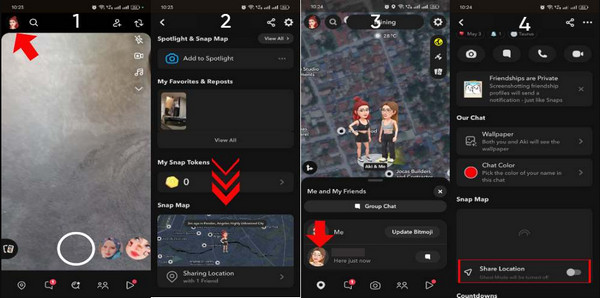
Android 및 iOS에서 위치 서비스를 끄는 방법:
그들이 모르게 Snapchat에서 위치를 일시 중지하려면 어떻게 해야 하나요? 또 다른 방법은 휴대폰에서 앱의 위치 공유를 끄는 것입니다. 그러려면 아래 튜토리얼을 따르세요.
Android에서 Snapchat에 접근하려면 기기의 설정을 열고 앱 관리로 이동하세요. iOS에서는 아래로 스크롤하기만 하면 앱을 찾을 수 있습니다.
이동 허가 그리고 골라요 허용하지 마세요 Android 버전을 사용하는 경우 이 앱에서 위치 공유를 끄려면 iOS에서 다음을 선택하세요. 절대.
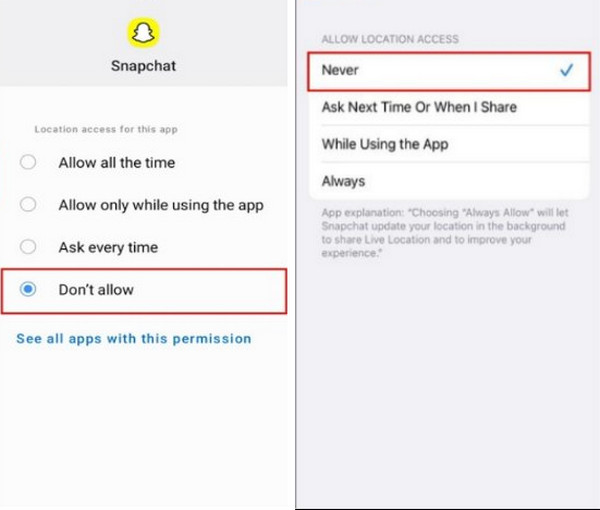
방법 2. 끄지 않고도 Snapchat 위치 일시 중지
Snapchat 위치를 끄지 않고도 일시 중지할 수 있는 확실한 방법이 필요하다면 가장 좋은 옵션은 다음과 같습니다. imyPass iLocaGo, imyPass에서 개발. 이 고급 도구를 사용하면 Android 및 iPhone 기기에서 위치를 변경할 수 있습니다. Snapchat의 친구는 실제 위치까지 추적하지 않습니다. 마지막으로 알려진 위치를 표시하는 Snapchat의 기본 설정과 달리 iLocaGo에서는 정적 위치를 선택하거나 움직임을 가짜로 만들 수 있습니다.
이를 통해 개인 정보를 보호하고 새로운 가상 위치를 발견하는 동안 원치 않는 추적을 방지할 수 있습니다. 이를 위해 아래 도구를 올바르게 사용하는 방법을 설명하겠습니다.
여기 버튼을 클릭하여 적절한 OS에 iLocaGo를 지금 다운로드하세요. 앱 설치 지침을 따르고 나중에 실행하세요. Android 또는 iOS 기기를 연결하여 위치를 PC로 변경하는 것을 잊지 마세요.
iLocaGo의 메인 인터페이스에서 위치 수정 옵션을 체크하면 Snapchat에 대한 가짜 위치를 만들 수 있습니다.
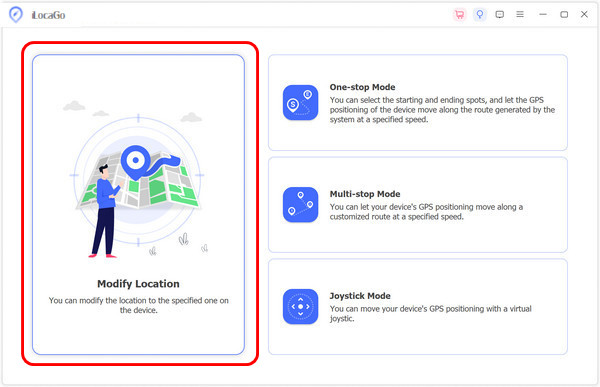
다음으로, 지도 내부의 영역을 검색하고 클릭하여 원하는 위치를 설정합니다. 가짜 위치 생성을 시작하려면 장치와 동기화, 클릭하면 처리됩니다. 이제, 당신은 스냅챗에서 위치를 변경했습니다 당신이 어디에 있는지 아는 기능이 활성화되어 있더라도.
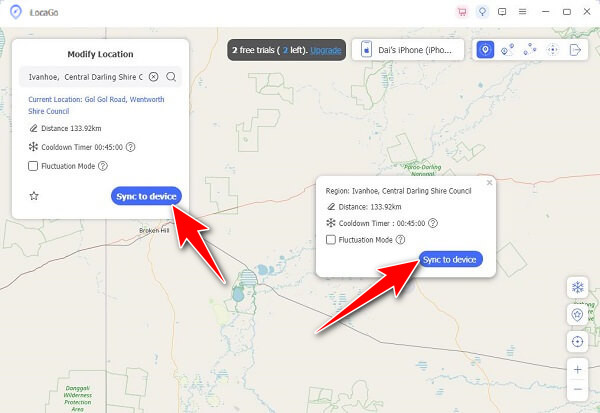
방법 3. Snapchat에서 Ghost 모드 사용
스냅챗에서 위치 공유를 종료하는 가장 쉬운 방법은 고스트 모드 기능을 끄는 것입니다. 이렇게 하면 친구들이 가장 중요한 순간에 당신이 어디에 있는지 더 이상 볼 수 없지만, 여전히 스냅챗의 다른 모든 기능을 방해 없이 사용할 수 있습니다. 앱을 삭제하거나 오프라인으로 전환하지 않고도 스냅챗에서 위치를 일시 중지하는 방법을 궁금해한 적이 있다면, 이것이 가장 빠르고 효과적인 솔루션입니다.
아래에서는 고스트 모드를 활성화하고 개인정보를 다시 제어하는 방법을 알려드리겠습니다.
Android 또는 iPhone에서 Snapchat으로 이동하려면 다음을 클릭하세요. 아이콘 앱 화면에서 탭하세요 프로필 상.
앱 내부에서 클릭하세요 장부 버튼을 눌러 앱 설정을 엽니다. 그런 다음, 누가 할 수 있습니까 섹션을 탭하세요 내 위치 보기 다른 설정을 열려면 내 위치 내부에서 이제 누가 내 위치를 알 수 있는지 설정할 수 있습니다. 내 친구들, 내 친구들, 제외하고, 그리고 오직 이 친구들.
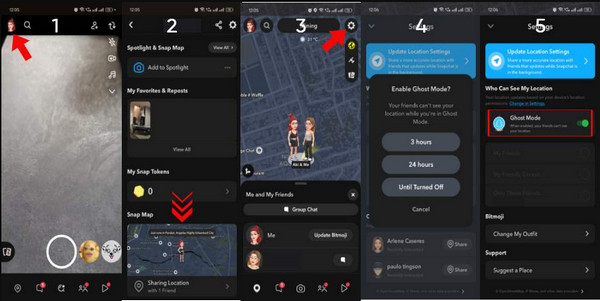
하지만 팬을 전체적으로 만들고 싶다면 탭하세요. 고스트 모드 버튼을 눌러 설정하세요 지속또는 선택하세요 꺼질 때까지 더 길게 만드는 옵션. 이 기능을 사용하면 다른 사람에게 무적이 될 수 있습니다.
메인 인터페이스로 돌아가서 빠르게 스냅이나 비디오를 찍은 다음 아래로 스와이프하여 지도 설정을 열고 고스트 모드가 이미 활성화되어 있는지 확인합니다. 위치가 파란색과 흰색 로고로 표시되면 올바르게 설정한 것입니다. 그러면 스냅챗 위치 해제, 아무도 당신이 어디에 있는지 알 수 없고 당신의 스냅챗 게시물에 당신의 정보가 공유되지도 않습니다.
보너스: 스냅챗 위치 업데이트 안 되게 하는 방법
Snapchat이 자동으로 위치를 업데이트하는 것을 막으려면 휴대폰의 GPS를 끄거나 Snapchat이 귀하의 위치에 접근하는 것을 제한하면 됩니다. 기기에서 위치 서비스를 끄면 Snapchat이 귀하의 위치에 대한 실시간 업데이트를 수신하지 못하게 됩니다.
사용하지 않을 때는 Snapchat 앱을 완전히 닫아서 백그라운드에서 실행되고 위치를 추적하지 못하게 할 수도 있습니다. 이러한 변경 사항은 Snapchat이 위치 공유 기능을 완전히 끄지 않고도 위치를 업데이트하지 못하게 하여 개인 정보를 제어하는 것이 더 편리해집니다.
결론
사람들이 모르게 스냅챗에서 위치 일시 중지하는 방법? 글쎄요, 이미 그렇게 하기 위한 단계가 도입되어 있습니다. 따라서 앱에서 Snap을 공유하고 싶지만 어디에 있는지 감지되고 싶지 않다면 이 글이 도움이 될 것입니다. 기술에 대한 전문 지식이 없더라도 제공하는 단계가 따르기 쉽고 실행 가능하도록 보장합니다.
핫 솔루션
-
GPS 위치
-
iOS 잠금 해제
-
iOS 팁
-
안드로이드 잠금해제

